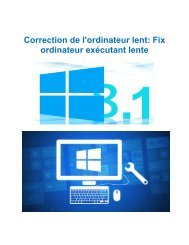Méthodes de récupérer un corrompu MS Excel fichier
MS Excel corruption de fichier peuvent se produire en raison de nombreuses raisons telles que l'attaque de virus, une mauvaise utilisation, l'application dysfonctionnement, etc. Pour supprimer les messages d'erreur,
MS Excel corruption de fichier peuvent se produire en raison de nombreuses raisons telles que l'attaque de virus, une mauvaise utilisation, l'application dysfonctionnement, etc. Pour supprimer les messages d'erreur,
You also want an ePaper? Increase the reach of your titles
YUMPU automatically turns print PDFs into web optimized ePapers that Google loves.
Métho<strong>de</strong> 3:<br />
Désactiver calcul automatiqueb<br />
Si <strong>un</strong> <strong>fichier</strong> <strong>Excel</strong> est incapable d'ouvrir le <strong>fichier</strong> <strong>Excel</strong> ou <strong>MS</strong>-vous incapable <strong>de</strong> l'ouvrir grâce<br />
à l'option Ouvrir et réparer, puis essayez <strong>de</strong> l'ouvrir après la désactivation <strong>de</strong> calcul automatique.<br />
Pour réinitialiser le paramètre <strong>de</strong> calcul, suivez les étapes indiquées:<br />
1. Créer et ouvrir <strong>un</strong> nouveau classeur vi<strong>de</strong>.<br />
2. Aller au menu Outils sélectionnez Options et cliquez sur l'onglet Calcul. Si vous utilisez<br />
<strong>Excel</strong> 2007 puis cliquez sur le Bureau button-> cliquez sur <strong>Excel</strong> Options-> Formules.<br />
3. Cliquez manuel <strong>de</strong> la section <strong>de</strong> calcul.<br />
4. Cliquez sur OK.<br />
Après l'application <strong>de</strong> cette métho<strong>de</strong> essayer d'ouvrir le <strong>fichier</strong> <strong>Excel</strong> <strong>corrompu</strong>.After applying<br />
this method try to open the corrupted excel file.<br />
Métho<strong>de</strong> 4:<br />
Essayez Outils Microsoft Office<br />
1. Allez dans le menu Démarrer et sélectionnez Tous les programmes (dans Windows XP).<br />
2. Sélectionnez Microsoft Office.<br />
3. Puis choisissez Outils Microsoft Office.<br />
4. Choisissez Microsoft Office Application Recovery.<br />
5. Une boîte <strong>de</strong> dialogue se affiche, sélectionnez Microsoft Office <strong>Excel</strong>. Compte tenu <strong>de</strong> la<br />
figure C<br />
6. Cliquez sur le bouton Recover d'application. Ce processus pourrait prendre quelques<br />
minutes.<br />
7. Répon<strong>de</strong>z à l'invite Envoyer Rapport Pour Microsoft.